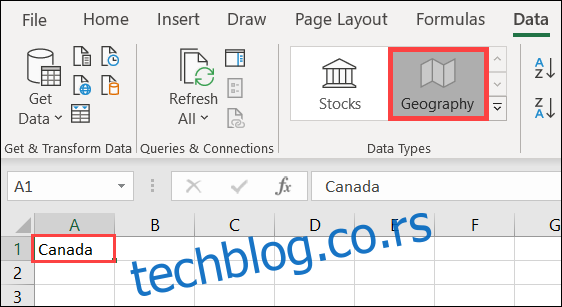Уместо да истражујете и ажурирате географске податке у својим табелама, уштедите време користећи алатке које вам је обезбедио Мицрософт. Уграђена функција Географија у Мицрософт Екцел-у ће учинити тежак задатак за вас.
Са типом података Географија, можете да преузмете детаље као што су становништво, временска зона, лидери у области, цене бензина, језик и још много тога. Информације потичу из извора на мрежи који можете освежити по потреби. Дакле, ако вам треба ова врста података за вашу табелу, све док сте повезани на интернет, можете их убацити!
Преглед садржаја
Додајте географске податке у свој лист
Да бисте проверили тип података Географија у Мицрософт Екцел-у, једноставно изаберите и додајте оно што вам је потребно. Затим, ако желите да га проширите, можете креирати табелу или користити формуле.
Изаберите ћелију у табели и откуцајте локацију. Ово може бити град, држава, регион, територија или држава. Са изабраном ћелијом, кликните на „Подаци“, а затим на „Географија“ у одељку „Типови података“ на траци.
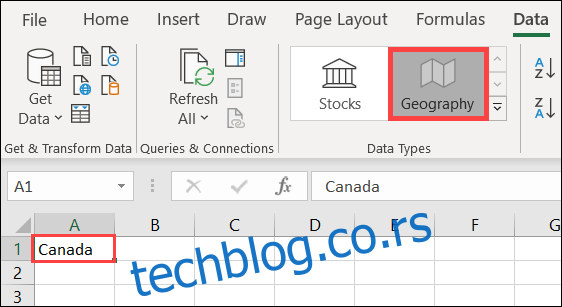
У року од неколико секунди, можда ћете видети да се поред назива локације у ћелији појављује знак питања и отвориће се бочна трака „Бирач података“. Ово се дешава ако локација не може да се пронађе или ако је доступно више локација са истим именом.
Кликните на „Изабери“ испод тачне локације са десне стране. Ако не видите жељену локацију, можете да је унесете у поље за претрагу на врху бочне траке да бисте погледали даље.
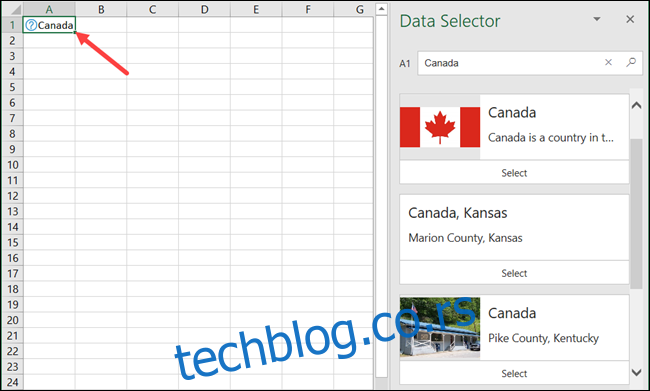
Након што изаберете локацију у бирачу података, видећете икону мапе поред назива локације и бочна трака ће нестати. Сада је време да унесете податке који су вам потребни.
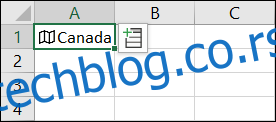
Кликните на ћелију која садржи име локације, ако је потребно, а затим кликните на икону Уметни податке која се појављује поред ћелије. Ово ће приказати листу података која се може померати из којих можете да бирате. Подаци који су овде доступни ће зависити од врсте локације коју сте изабрали. На пример, ако унесете земљу, видећете више опција него за град.
Можете одабрати скраћеницу, област, укупан порез или стопу незапослености, градско становништво и још много тога.

Када изаберете нешто са листе, то ће се одмах појавити у ћелији десно од ваше локације. Можете да наставите да додајете податке са листе и они ће се попунити у наредним ћелијама са десне стране.
Међутим, ако додате неколико ставки за своју локацију и не означавате их заглављима колона, лако ћете заборавити чему свака служи. Само кликните на ћелију која садржи податке да бисте видели шта је то у траци са формулама.

Погледајте тип података
Заједно са подацима на листи, можете видети оно што се зове картица типа података за вашу локацију. Ово вам даје снимак података са ознакама. Да бисте је видели, само кликните десним тастером миша на ћелију која садржи вашу локацију, а затим изаберите „Прикажи картицу типа података“.
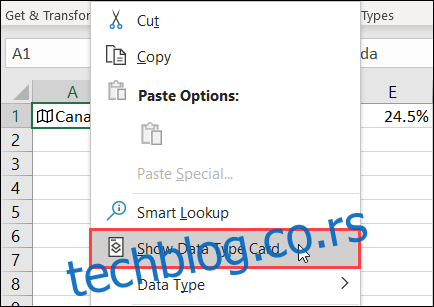
Тада ћете видети картицу која се лако чита и садржи све детаље. Можете да превучете доњи десни угао да бисте га увећали.
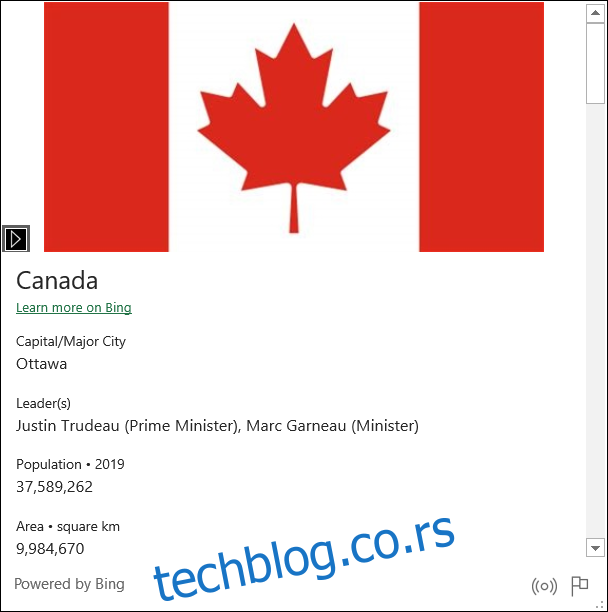
Да бисте у своју табелу додали део података са картице типа података, пређите курсором преко њега, а затим кликните на икону Издвоји у мрежу која се појављује.
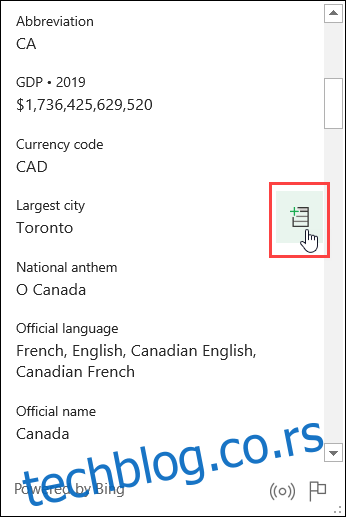
Освежите географске податке
Пошто географски подаци потичу из онлајн извора, они се редовно ажурирају. То значи да ћете желети да ажурирате своју табелу тако да садржи најновије податке.
Да бисте то урадили, кликните десним тастером миша на ћелију која садржи вашу локацију, а затим кликните на Тип података > Освежи.
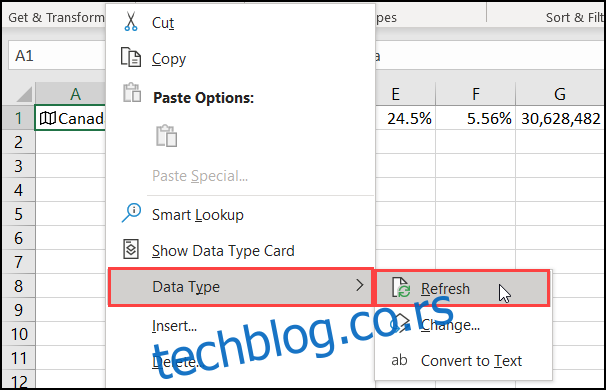
Не видите географску функцију?
Ако не видите Географски тип података у програму Мицрософт Екцел, уверите се да ваш уређај испуњава следеће захтеве:
Користите Екцел за Мицрософт 365: Мицрософт може касније додати ову функцију другим верзијама Екцел-а, али за сада је доступна само на МС365.
Постепено се шири: можда ћете морати да сачекате још неколико дана или недеља. Обавезно редовно проверавајте да ли имате најновију верзију Оффице-а.
Енглески је постављен као језик за уређивање: Екцел-ови типови података су доступни само ако је енглески језик за уређивање у вашим Оффице Лангуаге Преференцес. Можете погледати наш водич о промени језика у Ворд-у, који се такође односи на Екцел.
Функција Геограпхи Дата Типе је стварна уштеда времена! Испробајте следећи пут када будете морали да додате географске информације у Екцел табелу.